Lỗi H-35 Trên Tủ Lạnh Sharp Hãy Hành Động Ngay! https://appongtho.vn/tu-chinh-tu-lanh-sharp-bao-loi-h35-chi-10-phut Mã lỗi H-35 trên tủ lạnh Sharp là gì? Nguyên nhân, Dấu hiệu, hướng dẫn quy trình tự sửa...
Bạn không thể kết nối với App Store trên iOS 11?Đây là cách sửa lỗi » Cập nhật tin tức Công Nghệ mới nhất | https://vh2.com.vn
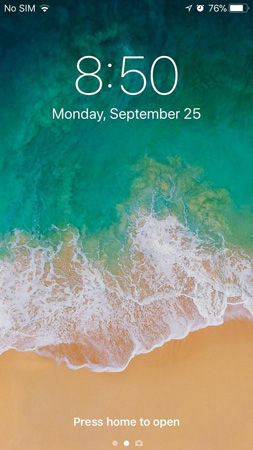
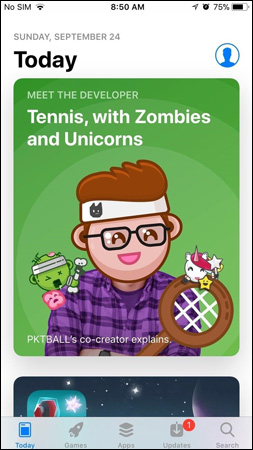 Settings. Nhấp chọn mục General, sau đó cuộn xuống và chọn Date & Time. Bây giờ, hãy tắt thanh trượt bên cạnh tùy chọn Set Automatically. Bạn có thể thiết lập thời gian và ngày giờ theo cách thủ công cho phù hợp với ngày được hiển thị trong phần chính của App Store.
Settings. Nhấp chọn mục General, sau đó cuộn xuống và chọn Date & Time. Bây giờ, hãy tắt thanh trượt bên cạnh tùy chọn Set Automatically. Bạn có thể thiết lập thời gian và ngày giờ theo cách thủ công cho phù hợp với ngày được hiển thị trong phần chính của App Store. 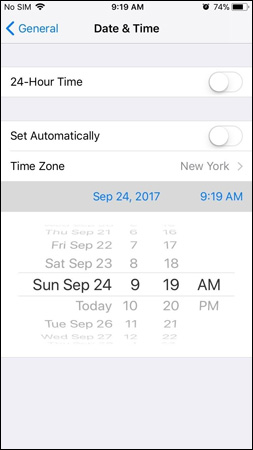
Cũng giống như bất kì phiên bản mới phát hành nào của Apple, các bản cập nhật đầy đủ lúc nào cũng sẽ gặp phải một vấn đề nào đó. iOS 11 cũng không ngoại lệ – một trong những vấn đề nó gặp phải đó là không thể kết nối với App Store trên một số thiết bị iPhone và iPad. Một số người dùng khi không thể kết nối với App Store có thể khắc phục bằng cách đóng hoàn toàn ứng dụng từ App Switcher hoặc khởi động lại thiết bị. Tuy nhiên, không phải trường hợp nào cũng có thể áp dụng những cách như vậy. Dưới đây là cách khắc phục khác khi bạn không thể kết nối với App Store trên iOS 11.Mở ứng dụng App Store và để ý đến ngày trên trang chủ. Bạn sẽ thấy nó không đồng bộ, ngăn không cho cửa hàng ứng dụng kết nối với máy chủ của Apple, đồng thời tạo ra các thông báo lỗi như ‘Cannot connect to App Store’ và không cho người dùng tải xuống hoặc cập nhật ứng dụng.Tiếp theo, quay trở lại màn hình chính và mở ứng dụngNhấp chọn mụcsau đó cuộn xuống và chọn Date & Time. Bây giờ, hãy tắt thanh trượt bên cạnh tùy chọn Set Automatically. Bạn có thể thiết lập thời gian và ngày giờ theo cách thủ công cho phù hợp với ngày được hiển thị trong phần chính của App Store.Date & Time > điều chỉnh giờ phù hợp với App Store’ width=’253′ height=’450’> Sau đó, truy cập lại App Store. Lần này, hãy chờ ở trang chủ khoảng 30 giây rồi quay lại cài đặt Date & Time và kích hoạt lại tùy chọn Set Automatically. Giờ thì truy cập App Switcher bằng cách nhấp đúp chuột vào nút Home hoặc thông qua phím Home ảo AssistiveTouch và đóng App Store hoàn toàn bằng cử chỉ vuốt lên. Mở lại App Store, lúc này bạn sẽ thấy trang chủ của nó hiển thị đúng ngày hiện tại. Kết nối giữa App Store và các máy chủ của Apple đã được phục hồi. Giờ thì bạn có thể tải xuống hoặc cập nhật ứng dụng như bình thường. Đây không phải giải pháp tuyệt vời nhất nhưng nó sẽ mang lại hiệu quả trong việc phục hồi các chức năng quan trọng của ứng dụng App Store và cập nhật ứng dụng. Nếu bạn gặp lỗi không thể kết nối với App Store thì hãy thử thực hiện các bước trên nhé! Chúc các bạn thành công!
Source: https://vh2.com.vn
Category : Ứng Dụng





